
このソフトウェアは、ドライバーの稼働を維持するため、一般的なコンピューターエラーやハードウェア障害からユーザーを保護します。 3つの簡単なステップで今すぐすべてのドライバーをチェックしてください:
- DriverFixをダウンロード (検証済みのダウンロードファイル)。
- クリック スキャン開始 問題のあるすべてのドライバーを見つけます。
- クリック ドライバーの更新 新しいバージョンを入手し、システムの誤動作を回避します。
- DriverFixはによってダウンロードされました 0 今月の読者。
ユーザーがインストールした後、ますます多くの問題が見つかります Windows10周年記念アップデート 彼らのコンピュータ/ラップトップで。 今日は、ラップトップが新しいWindows 10 OS(バージョン1607)を1分以内にロードする問題について説明します。 ユーザーは、十分なRAMとストレージ容量があると主張しており、ラップトップが新しいバージョンのWindows 10OSをロードするのにそれほど時間がかかる理由は意味がありません。
方法1
マイクロソフトの技術者が提案した最初の方法は、「メンテナンスタスクを実行する」ことでした。 これを行うには、[スタート]メニュー-> [コントロールパネル]-> [トラブルシューティング]を右クリックして、[メンテナンスタスクの実行]を選択する必要があります。
ただし、この方法はそのユーザーには機能しなかったようです。
方法2
マイクロソフトの技術者が提案した2番目の方法は、「クリーン」ブートを実行することでした。 クリーンブートを実行するには、「スタート」ボタンをクリックし、「msconfig」を検索して、「システム構成」ツールを起動する必要があります。 [サービス]タブで、[すべてのMicrosoftサービスを非表示にする]をオンにしてから、[すべて無効にする]をクリックする必要があります。 次に、「スタートアップ」をクリックし、「タスクマネージャを開く」を選択します。 ここでは、すべてのスタートアップ項目に対して「無効」を選択していることを確認する必要があります。 最後に、タスクマネージャーを閉じ、[スタートアップ]タブで[OK]をクリックして、コンピューターを再起動します。
ユーザーにとって残念なことに、この方法でも問題は解決しませんでした。
方法3
マイクロソフトの技術者が提案した3番目の方法は、システムファイルチェッカーを実行することでした。 これを行うには、最初にWindowsキー+ Xを押して、アプリのリストから「コマンドプロンプト(管理者)」を選択する必要があります。 次に、「sfc / scannow」コマンドを入力して、Enterキーを押す必要があります。 これを行うと、Windows 10 OSはすべての保護されたシステムファイルのスキャンを開始し、破損したファイルをコンピューター内にあるキャッシュされたコピーに置き換えます。
これまで、問題を報告したユーザーは返信していませんが、うまくいけば、この方法で問題が解決しました。
チェックアウトする関連記事:
- Windows 10アニバーサリーアップデートがインストールされませんか? 別の可能な修正
- Windows10周年記念アップデート中にBSODを修正する方法
- WindowsUpdateがWindows10 Anniversary Updateで機能しない:修正の可能性
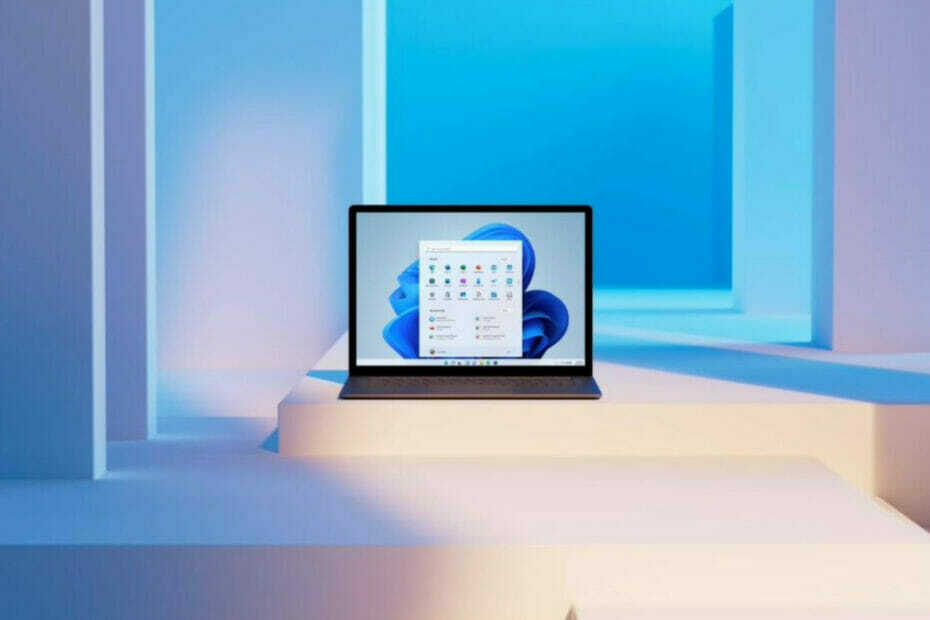

![Total War Warhammer 3:該当するアプリライセンスが見つかりません[修正済み]](/f/1fe816e567c22d86c74fb37e507d84b2.png?width=300&height=460)